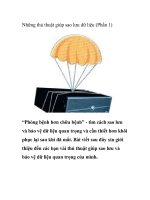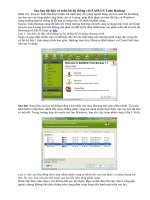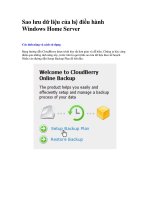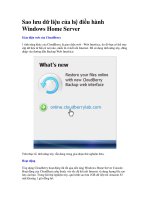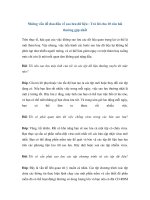Sao lưu dữ liệu Gmail sử dụng chế độ Offline ppsx
Bạn đang xem bản rút gọn của tài liệu. Xem và tải ngay bản đầy đủ của tài liệu tại đây (469.94 KB, 8 trang )
Sao lưu dữ liệu Gmail sử dụng chế độ Offline
Mặc dù khái niệm Cloud ra đời mang theo nhiều tính năng
và tiện ích, cũng như sự an toàn về mặt bảo mật, nhưng với
sự cố vừa xảy ra vài ngày trước, liệu bạn có chắc chắn rằng sẽ
không xảy ra bất kỳ sự cố nào nữa? Và phương án sao lưu dự
phòng đã được đặt lên hàng đầu, sau khi hơn 40 ngàn tài khoản
người sử dụng Gmail bị ảnh hưởng, phương pháp nào sẽ mang
lại hiệu quả tối ưu nhất? Trong bài viết dưới đây, chúng tôi sẽ
hướng dẫn các bạn thêm 1 cách sao lưu dữ liệu khác qua chế độ
Offline của Gmail.
Nhưng trước khi bắt đầu, chúng tôi lưu ý với các bạn rằng chế
độ Offline này hoạt động với trình duyệt Internet Explorer và
Firefox (yêu cầu có add - on Google Gears), Chrome
, không áp
dụng với những tài khoản có tính năng Multiple Sign-in (thay
đổi tùy chọn tại đây).
Kích hoạt chế độ Offline:
Đăng nhập vào tài khoản Gmail và chọn Settings hoặc đây:
Chọn thẻ Offline và bỏ dấu check tại ô Disable Offline Mail
for this computer, tiếp tục là mục tùy chọn hệ thống sẽ
download những email nào, ví dụ như ở đây chúng ta thiết lập
sao lưu tất cả email trong thời gian không quá 1 tuần. Sau đó
nhấn Change Label Settings:
Tại đây, có khá nhiều thiết lập có sẵn phù hợp bạn có thể sử
dụng:
- All: hệ thống sẽ download toàn bộ email, trong phần history
và một số thư mục đặc biệt khác trong Gmail.
- 1 week: bất cứ email nào có thời gian tồn tại trên 1 tuàn sẽ
không bị download.
- None: toàn bộ email trong thư mục này sẽ không được
download.
Bên cạnh đó, người sử dụng cũng có thể cố định số lượng file
đính kèm tối đa, cho dù gặp phải trường hợp nhiều người gửi
cho bạn những file có dung lượng hơn 100MB cũng không phải
là vấn đề quá phức tạp. Nếu muốn, bạn cũng tạo được shortcut
ngoài desktop để truy cập trực tiếp tới hòm thư (thông qua trình
duyệt). Khi hoàn tất tại bước này, nhấn nút Save Changes:
Tại các hộp thoại hiển thị tiếp theo, nhấn Next:
Chọn tiếp Allow để Trust Gmail có thể truy cập thông qua
Google Gears:
Chọn những loại shortcut cần tạo và nhấn OK:
Và chờ đợi khoảng vài phút, Google sẽ hoàn tất quá trình
cài đặt và tải các dữ liệu email cần thiết về máy tính.
Khoảng thời gian này tất nhiên phụ thuộc vào số lượng
email của người sử dụng:
Khi đã thực hiện toàn bộ các bước trên có nghĩa là chúng ta
đã hoàn thành việc sao lưu dữ liệu Gmail về máy tính bằng
chế độ Offline. Để mở cơ chế điều khiển chế độ này, hãy
nhấn chuột vào biểu tượng dấu check màu xanh nhỏ phía
bên trên góc phải của Gmail, bên dưới phần tên tài khoản:
Mặt khác, nếu muốn biết vị trí lưu trữ dữ liệu của Google
Gears, nhập đường dẫn sau vào ô Run:
%UserProfile%\AppData\Local\Google\Chro
me\User Data\Default\Plugin Data\Google
Gears
và copy thư mục mail.google.com:
Chúc các bạn thành công!